目次
あなたのような読者は、MUOをサポートするのに役立ちます。当サイトのリンクから購入された場合、アフィリエイトのコミッションを得ることがあります。もっと読む
以前にも一度、気に入った画像を見つけたものの、画像内にあるべきでないテキストがある、ということがありました。一つの解決策はテキストがないバージョンを見つけることですが、もし見つからない場合、他にどんな選択肢があるでしょうか?自分でテキストを削除してみてはいかがでしょうか?
画像からテキストを削除することは、それが個人的な使用であれ、仕事上の使用であれ、好きなようにできることを意味します。ここでは、画像からテキストを簡単に削除できる6つのウェブサイトをご紹介します。
1.SnapEdit(スナップエディット
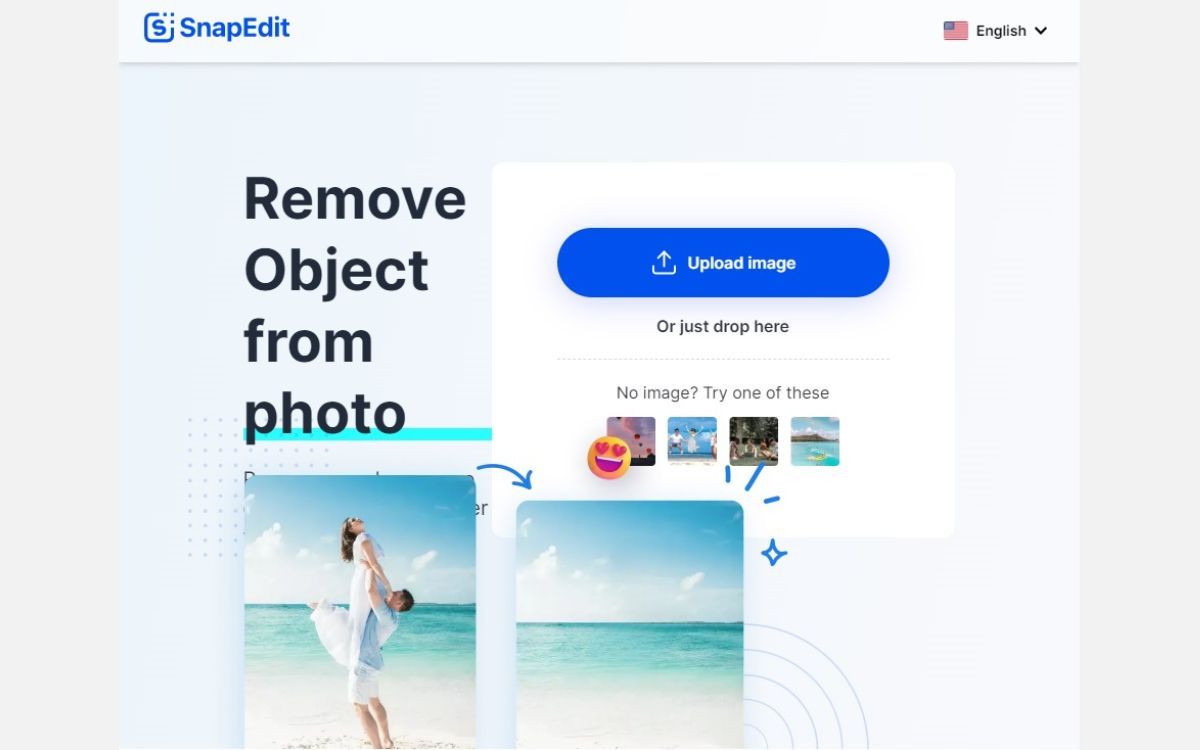
SnapEditでは、画像からオブジェクトを削除したり、テキストを削除したりすることができます。まず、「画像のアップロード」ボタンで画像をアップロードするか、画像をページ上にドラッグすると、自動的にフォトエディターに誘導されます。
フォトエディタのブラシと消しゴムツールのサイズを10pxから100pxまで変更することができます。また、やり直しや元に戻すボタンも用意されています。
削除したいコンテンツの選択が完了したら、[削除]をクリックして、選択したテキストを消去します。元の画像を見る] ボタンをクリックすると、元の画像と新しいテキストなし画像の違いを比較することができます。
長所
- 使い方が簡単。
- ウォーターマークからロゴ、人物、オブジェクトまでテキストを削除できる。
- ダウンロードする前に画像をプレビューできる
短所
- Auto AIは、人物を削除するオプションしか提供しない。
- 中サイズの画像しかダウンロードできない。大きな画像をダウンロードするには、プロアカウントが必要です。
- ズームインしたとき、画像を上下に動かすことができません。
2.2.クリーンナップ.ピクチャーズ
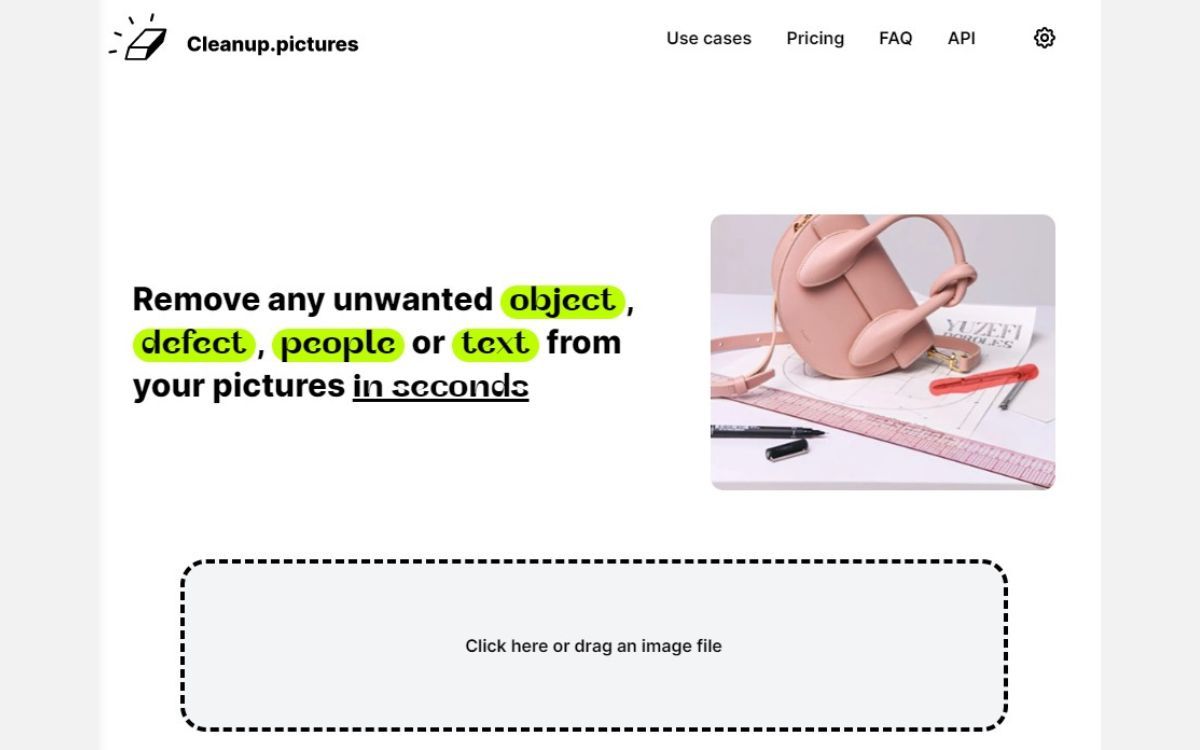
Cleanup.picturesは、画像からオブジェクト、人物、テキストを素早く簡単に削除することができます。AIベースの編集ツールは、他のクローンスタンプツールより優れています。
画像をクリックするか、ボックス内にドラッグすると処理が開始されます。無料版をご利用の場合、画像は縮小されますが、プロ版にアップグレードすれば、元の画質を維持することができます。
フォトエディターには、削除したい文字にブラシをかけるブラシツールや、画像の拡大・縮小ができるズームツールが用意されています。それぞれのツールは、スライダーでサイズを変更することができます。また、失敗を修正するためのアンドゥボタンも用意されています。
マウスを押したまま、削除したい文字列の上にブラシをかけます。マウスを離すと、自動的にテキストが削除されます。右上のトグルボタンで、削除前と削除後を確認できます。よろしければ、「ダウンロード」をクリックして画像を保存してください。
長所
- 無料版では、画像は無制限です。
- 非常に高い精度で画像からテキストを削除することができます。
- ズームは、任意の大きさのテキストの上にブラシをかけることができます。
短所
- エクスポートは、720pに解像度を制限します。
- 元の画像の品質を維持し、無制限の解像度、およびより高い品質の精製を持っているプロバージョンを必要とします。
- プロバージョンのみ、画像サイズの制限がありません。
3. カットアウト.プロ
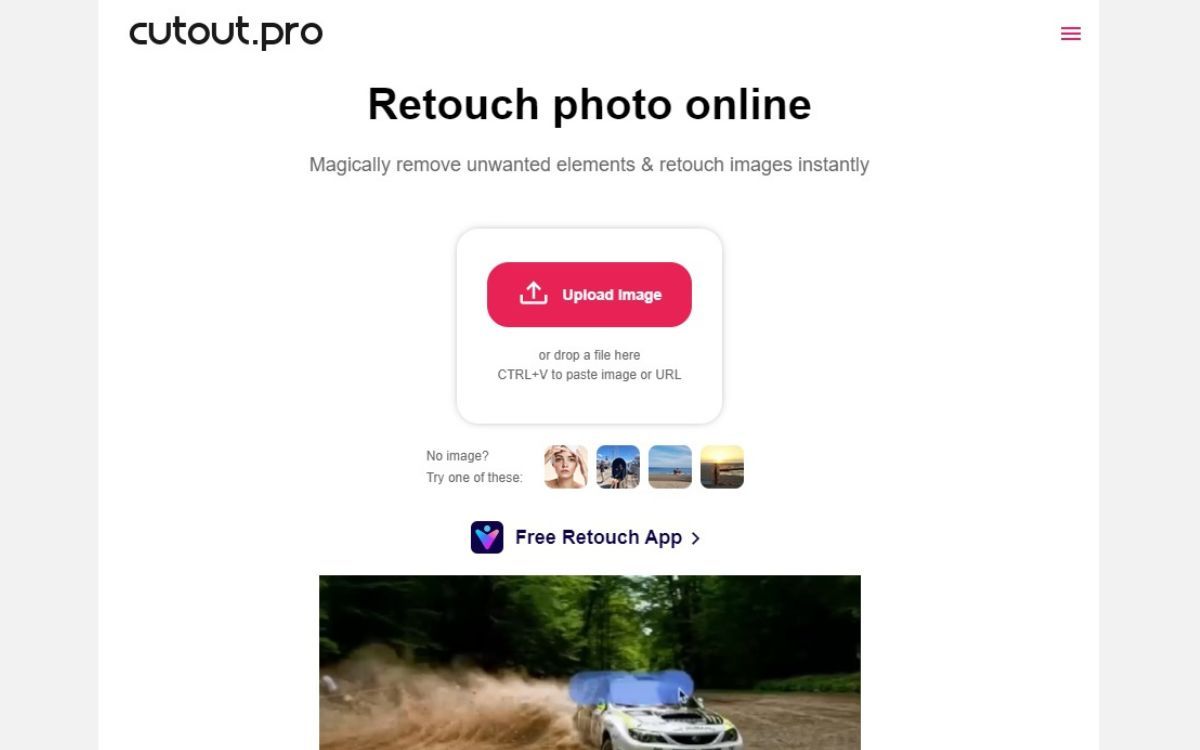
cutout.proは自動的にテキスト、シンボル、およびその他の不要なオブジェクトを削除し、テキストがそこになかったかのように見えるようにすることができます。
移動ツールは、拡大したときに画像を移動させることができます。スミア修復はブラシ、ティック修復は投げ縄で文字の周りを描くことができます。ツールは1pxと100pxの範囲でサイズ変更が可能です。
完了したら、[完了]ボタンをクリックします。元の画像と新しい画像を並べて見ることができます。画像はJPGまたはPNGのどちらかでダウンロードすることができます。
ただし、画像のダウンロードには1クレジットが必要で、無料アカウントは5クレジットに制限されています。他の人を招待してさらに5クレジットを獲得するオプションもありますが、定額制または従量制のプランに申し込むことができます。
長所
- 数秒でテキストを削除します。
- JPG、JPEG、PNG、BMPの画像フォーマットに対応しています。
- HDで画像をダウンロードすることができます。
短所
- 無料アカウントは、5つのクレジットを提供するだけです。それ以上を購入するには、サブスクリプションプランが必要です。
- 画像は4096 x 4096ピクセルより大きいことはできません。
- 画像は15MB未満でなければなりません。
4.インペイント
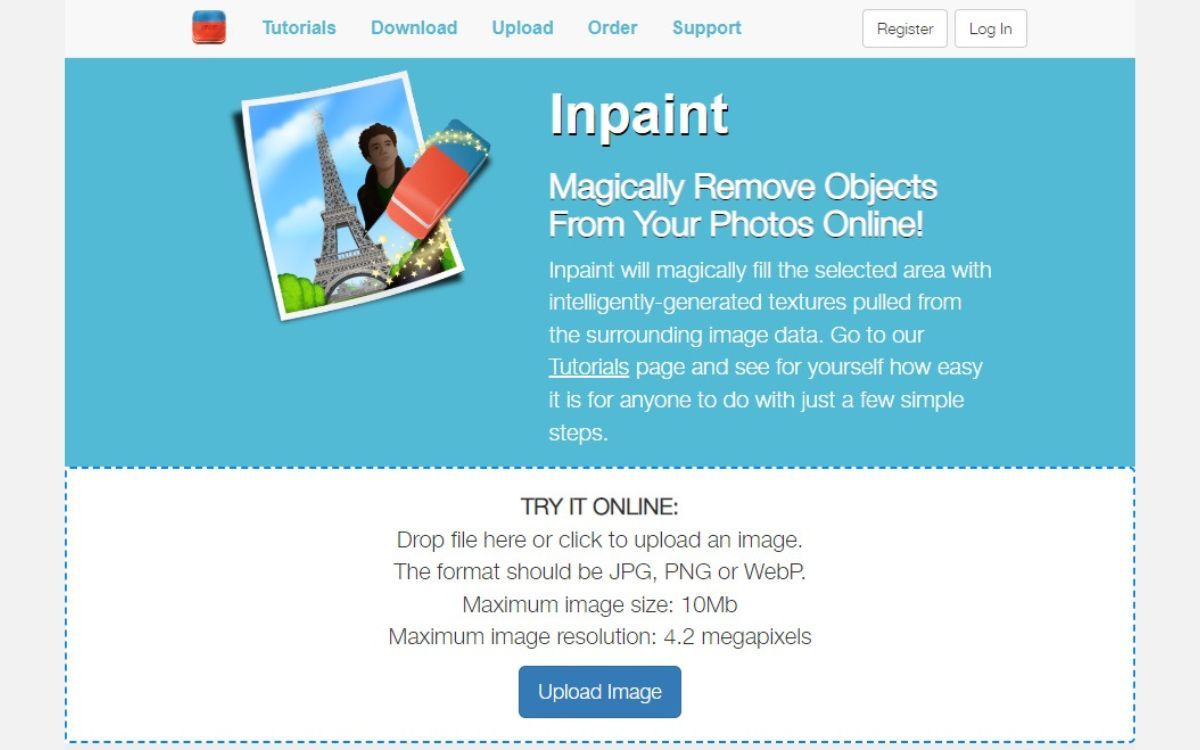
インペイントは、テキストやオブジェクトを削除し、画像データから取り出したインテリジェントに生成されたテクスチャで選択領域を数秒間で塗りつぶします。画像は必要な形式に変換されていることを確認してください。
画像をクリックするか、ボックスの中にドラッグすると、作業が開始されます。エディターには、マーカー、投げ縄、消しゴムツールなど、多くのツールが用意されています。さらに、画像の移動、拡大縮小のツールや、オンライン版のチュートリアルを提供するヘルプボタンも用意されています。
完了したらダウンロードボタンをクリックしてください。高画質版をダウンロードするには、ダウンロードクレジットを購入する必要があります。そうでない場合は、低解像度のバージョンをダウンロードする必要があります。これは、あなたがアップロードした画像のサイズに基づいて異なります。
長所
- 数秒でテキストを削除することができます。
- JPG、PNG、WebP画像形式をサポートします。
- ステップバイステップのチュートリアルを提供しています。
短所
- 高品質のダウンロードのためにダウンロードクレジットが必要です。
- 一度に1つの写真しか編集できない。
5.Fotor
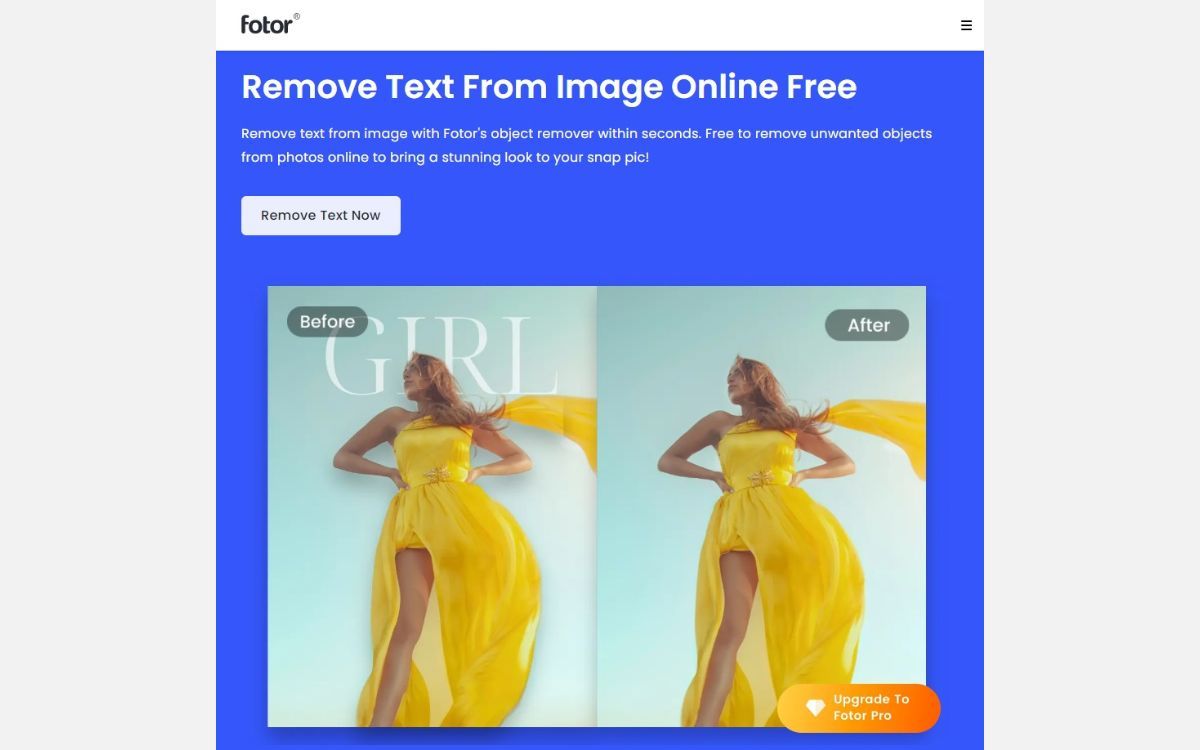
Fotorは、数秒以内に画像からテキストを削除し、画像内の背景や他の要素には影響を与えません。削除の手順を開始するには、画像をアップロードしてください。
エディタに入ったら、「オブジェクトリムーバー」をクリックして開始します。スライダーでサイズ変更できる中塗りツールや消しゴムツールを使うことができます。削除したいテキストにブラシをかけ、「適用」をクリックすると、テキストが削除されます。
すべての削除が完了したら、[ダウンロード]をクリックします。ファイル名、保存形式をJPGにするかPNGにするか、画質を選択することができます。
中小企業やデザイナーは、広告なし、HDダウンロード、Fotorクラウドのストレージなど、さまざまな機能を備えたFotor'のProプランを利用できます。
長所
- テキストを瞬時に削除することができます。
- 一度に複数のオブジェクトを削除することができます。
- JPGとPNGの画像フォーマットでエクスポートできる。
短所
- 画像をダウンロードする前に、アカウント作成/サインインが必要。
- ほとんどの機能は、Proプランでのみ利用可能です。
6.PhotoRoom
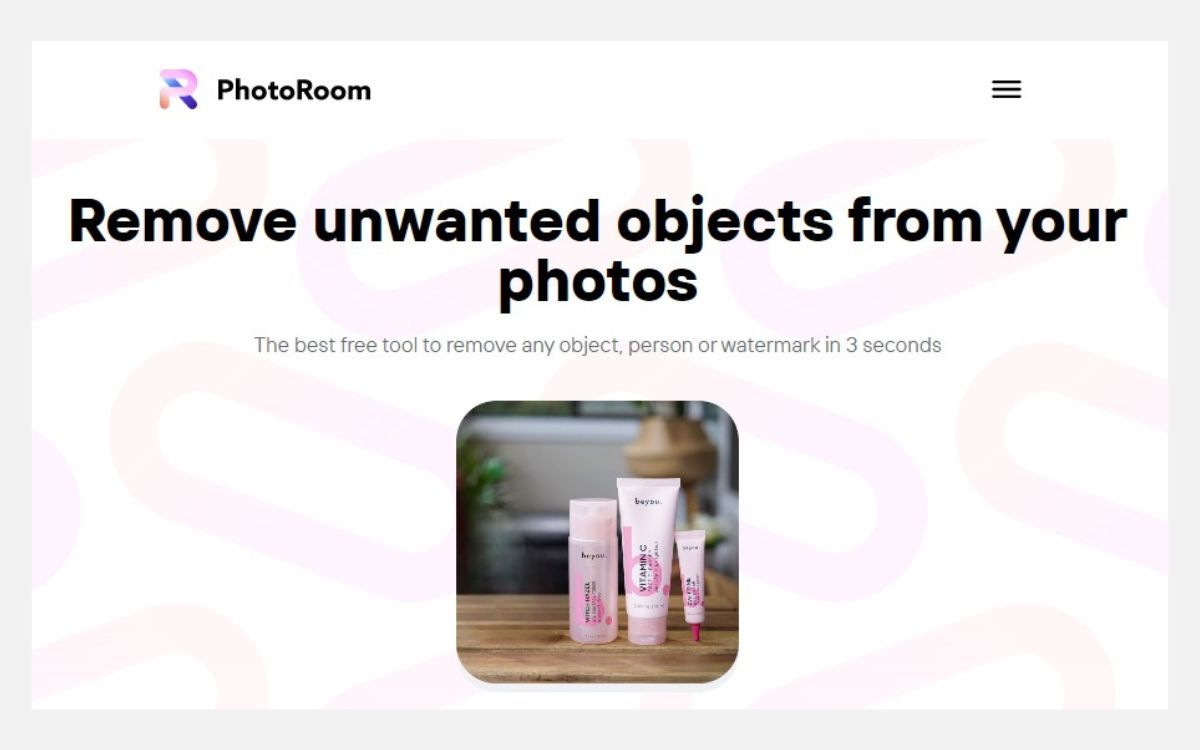
PhotoRoomは、画像内のあらゆるテキストやオブジェクトを数秒で削除することができます。テキストが入った画像を選び、フォトエディターにアップロードします。ブラシツールを利用することができ、スライダーを使ってサイズを変更することができます。マジックイレーザーが自動的にテキストを識別し、消去します。
アカウントを作成して作品を保存し、より多くの編集オプションを楽しむことができます。画像をダウンロードする前に、ビフォーアフターを切り替えて、違いを比較することができます。編集結果に満足したら、「ダウンロード」をクリックすると、画像がJPGファイルとして保存されます。
長所
- 無料で使用できます。
- すべての画像サイズをサポートしています。
短所
- 消しゴムツールやアンドゥボタンがない。
- 画像はJPGとしてしか保存できない。
画像内のテキストにさよならを言う
あなたが’しばしば高価である高度な写真編集ソフトウェアに頼ることなく、テキストを削除するための代替方法を探しているかどうか、これらのサイトは、あなたの画像からテキストを迅速かつ容易に除去するのに役立つはずです。
いくつかのウェブサイトでは、登録やダウンロードクレジットの支払いが必要ですが、結果に十分満足しているので、アカウントを作成したりクレジットを購入することを検討してください。無料トライアルは、エディタとその結果を実感していただくためのもう一つの選択肢です。
画像からテキストを削除しましたが、背景を削除する必要があるものはありますか?








